Bağlam menüsü program ekle oluştur. Windows Gezgini Dosya Oluşturma Menüsünü Düzenleme
Dosya tanımlayıcısının alt bölümüne ve dosyanın Explorer'da görüntülenmesini etkileyen parametrelerine baktık. Bugün dosya uzantısı şubesinin ShellNew alt bölümüne bakacağız ( HKEY_CLASSES_ROOT \\ .extension \\ ShellNew), "Yeni" menüsünde bir dosya türünün varlığını gösterir.
altbölüm Shellnew sistemi kurduktan hemen sonra bazı dosyalarda mevcut. Tipik bir örnek bir kısayol dosyasıdır (* .lnk), dosya sisteminin neredeyse her alanında bir kısayol oluşturabilirsiniz.
Bir alt bölümün varlığı gerçeği Shellnew - şart, ancak "Oluştur" menü öğesinin doğru çalışması için yeterli değildir. Bu öğenin çalışması için, alt bölümün dize türündeki bu parametrelerden en az birini içermesi gerekir:
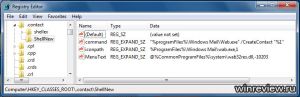
Ek olarak, içinde Shellnew Ayrıca, dize türünde aşağıdaki parametreler de bulunabilir:
- IconPath - "Oluştur" menü öğesi için görüntülenen simgeye giden yolu ayarlar.
- menuText - "Oluştur" menü öğesinin metin adını ayarlar. Doğrudan metin veya bir dize DLL kaynağına bir bağlantı olabilir.
Bir numara var ek özellikler "Oluştur" menüsünden yeni bir dosya oluşturmak için bir mekanizma ayarlayarak. Bu yetenekler, alt bölümde yer alan ve null değerine sahip string tipi parametrelerle yönetilir. HKEY_CLASSES_ROOT \\ .extension \\ ShellNew \\ Config:
- NoExtension - Oluşturulan dosyadaki uzantıyı kaldırın. Explorer ile her yeni klasör oluşturduğunuzda, bu parametreyi çalışırken görürsünüz.
- DontRename - yeniden adlandırmak için yeni oluşturulan dosyanın adını seçmeyin.
- IsFolder, oluşturulan dosyanın, dosyalara bağlantılar düzenlemenin bir yolu olduğunun işaretidir. Her zamanki klasör canlı bir örnektir.
- NoEmptyFile - boş bir dosya oluşturmaya izin verilmiyor (hmm, antipode ShellNew \\ NullFile?)
Bu bilgiyi pratikte kullanıyoruz.
Örnek 1 numara. "New 7ive 7z" maddesi yaratılıyor
7 zip arşivleyici için, yeni 7z arşivi oluşturmak için kullanacağımız "Oluştur" menü öğesini (burada hedef bilgisayarda zaten yüklü olduğunu varsayıyorum) oluşturacağız.
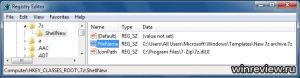
Örnek 2 Dosya sisteminde herhangi bir yerde kütüphaneler oluşturun
Erken inşalarda Windows 7 ruhun istediği kütüphaneleri yaratma fırsatı vardı. Nihai alt bölüm genişlemesine daha yakın HKEY_CLASSES_ROOT \\ .library-ms \\ ShellNew kütüphanelerin şimdi yalnızca uygun klasörde oluşturulabileceği şekilde değiştirildi. Makalede bir demo olarak bu özelliği geri döneceğiz.
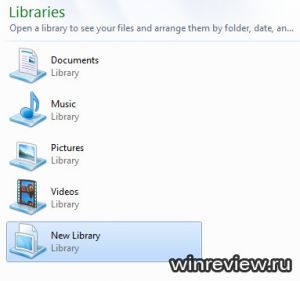
"Explorer" bağlam menüsünü ihtiyaçlarınıza, özellikle de yeni dosya ve klasörler oluşturmak için kullanılan alt menüye göre özelleştirin ve ayarlayın.
Windows Gezgini'nin bağlam menüsünde, yeni dosya ve klasörler oluşturmak için bir alt menü bulunur. Bununla birlikte, gerekli programlar genellikle kendi şablonlarını orada yazmadıklarından ve gereksiz olanları ise tam anlamıyla boşuna satırları doldurdukları için kullanışsızdır. Bu makalede, bu menünün ihtiyaçlarınıza göre nasıl ayarlanabileceğini açıklayacağız.
İlk başta gereksiz çizgilerin nasıl temizleneceğini düşüneceğiz.
İki seçenek var. Birinci seçenek, Microsoft PowerToys Tweak UI aracını benimsemektir.
Yükleme ve indirme bu uygulama, Şablonlar bölümünü izleyin. Her şey basit. Sil düğmesine basmak seçilen satırı siler ve bir satırın veya diğerinin önündeki onay işaretini kaldırarak, sorumlu olduğu menü öğesini geçici olarak devre dışı bırakırız.
Birisi bu basit çözümü sevmiyorsa (veya işletim sistemi Windows eski PowerToys'un çalışmadığı sürüm), sonra ikinci bir seçenek var. Özü aşağıdaki gibidir. Deneysel olarak, hangi uzantıya sahip olduğumuzu ve olasılıktan kurtulmak istediğimizi öğreniriz. Diyelim ki .doc. Kayıt defterine gidin, HKEY_CLASSES_ROOT şubesini bulun ve orada .doc dosya uzantısını açın.
Daldan ShellNew adlı tüm alt dizinleri kaldırın. Lütfen doğrudan uzantı klasöründe veya daha derin alt dizinlerinde olabileceğini unutmayın. Önceden bu kayıt defteri anahtarının bir kopyasını kaydetmeniz önerilir.
Eh, çıkarma anladım. Tüm değişiklikler derhal yürürlüğe girer (daha kesin olarak, birkaç saniye sonra), yeniden başlatma gerekmez.
Şimdi bu menüde kendi hattınızı nasıl oluşturacağınıza karar verelim.
Yukarıda belirtilen Microsoft PowerToys Tweak UI'nin yardımıyla sorunu tekrar çözmeye başlayalım. İlk olarak istenen program bir dosya oluşturun ve kaydedin (ilk şablon olacaktır). Sonra Tweak UI'yi açın ve Şablonlar bölümünde Yarat düğmesini tıklayın. Yardımcı program sizden bir şablon dosyası belirtmenizi isteyecek, yalnızca oluşturulan dosyayı belirtecektir. Yapılır. Şimdi, bağlam menüsünde yeni dosyamızın bir satırını seçerken, şablon dosyamız bu yere kopyalanacaktır.
Bu arada, bu mekanizmanın olanakları Tweak UI'nin sunduğundan çok daha geniştir. Örneğin, hemen herhangi bir programı otomatik olarak başlatabilir veya yalnızca sıfır boyutta bir şablon dosyası oluşturabilirsiniz.
Öyleyse basit yaratma Dosya küçük, HKEY_CLASSES_ROOT bölümündeki kayıt defterine gidin, istediğiniz dosya türünün uzantısını bulun. Orada ShellNew adında bir alt klasör oluşturuyor veya oluşturuyoruz (kaşifin bağlam menüsünde yeni bir dosyayı açmak için, istenen dosya türünün uzantısının kayıt defterinde ShellNew adında bir alt klasör oluşturmak yeterlidir).
Bir sonraki seçenek program için bir dosya yaratma yeteneği sağlamaktır. String parametresini Komut olarak belirtin. Bu başlıktan tahmin etmek kolaydır, bu komut satırıhangi başlatılacak. Komut'ta, basitçe program dosyasının tam yolunu, bir boşluğu ve (tırnak içinde)% 1 makrosunu (yeni oluşturulan dosyanın adıyla değiştirilecektir), örneğin "c: \\ windows \\ notepad.exe" "% 1" ifadesini yazın. .
Şimdi oluşturulan dosya belirtilen programda hemen açılacaktır.
Parametreler FileName, Data, NullFile, Command birlikte kullanılamaz, bunlardan sadece biri kullanılabilir.
1. Bilgi tabanında açıklanmıştır
"Oluştur" menüsüne yeni bir öğe ekleme
Chebotarev Igor
Son zamanlarda burada oturdum, site için birkaç sayfa heykel. Tüm dosyaları sıfırdan oluşturmak gerekliydi, bu nedenle basit kopyalama ve düzenleme yöntemi işe yaramadı. Genelde FARe'de çalışırım ama bu sefer orada olmadığı bir bilgisayarı kullanmak zorunda kaldım ve tüm dosyaları not defterinde oluşturdum. Bu iş için acı verici bir durum - başlangıçta aynı türden bir sürü ilk dosya yeniden oluşturmak ve dosya oluşturma olasılığını hatırladım. windows kullanarak. Maddeye dikkat ettin mi içerik menüsü Masaüstüne veya açık bir klasörün boş bir alanına tıkladığınızda görünen "Oluştur"? Elbette yaptılar, çünkü programlara yeni kataloglar ve kısayollar yaratıyorsunuz. Ancak başka bir şey yarattınız mı (sonuçta çok etkileyici bir liste var)? Bundan şüpheliyim. Ve yarattılarsa, çok nadir görülür. Ve yine de, çok uygun bir özellik. Tek üzücü, bizim için yararlı olabilecek dosyaları olmamasıdır. Peki sorun ne? İhtiyacımız olan dosyalar için menü öğelerini ekleyin.
Böylece, her şey html dosyaları ile başladı ve bu sitenin izleyicisinin önemli bir kısmı bir şekilde web tasarımıyla ilgili insanlar. Bu yüzden size bu dosyaları kullanarak örnek olarak yeni bir menü öğesi oluşturmayı göstereceğim.
Ancak kayıt defteriyle başlayamayacağız (onsuz yapmamasına rağmen), ancak Windows diziniyle (iyi veya nereye yüklediğiniz) ... Orada ShellNew dizinini bulmanız gerekiyor. Gizli olduğunu unutmayın. Içerik menüsü kullanılarak oluşturulan dosyalar için boşlukları saklanır. Yüklediyseniz Microsoft Office, sonra bu dizinde Word-Excel için dosya-dosyaları ve diğer bazı dosyaları göreceksiniz. Ama şimdi onlar bizi ilgilendirmiyor. İçinde bir dosya oluşturun, örneğin index.html. FAR'ı bu amaçlar için kullanmak en iyisidir (Bu dosya yöneticisini gerçekten çok seviyorum, bu yüzden kitleler arasında tanıtmak için her şekilde deniyorum). İçine sayfanızın hazırlığını yazın. Şahsen ben şunu yazdım:
buna rağmen, zevkinize başka bir şey ekleyebilirsiniz (örneğin, meta etiketler, bir tür gövde tasarımı).
Dosyayı kaydedin. Şimdi sicil sırası (onsuz :)). Hatırlarsanız, Windows Kayıt Defteri'ni Kullanarak Dosya Uzantılarını Kaydetme makalesi bu kaydın yöntemini açıklar. Burada alıntı yapılan materyal, yapılan manipülasyonların özünü anlamak için faydalı olacaktır, ancak onsuz yapılması mümkündür. Bu nedenle, HKEY_CLASSES_ROOT \\ .htm ve HKEY_CLASSES_ROOT \\ .html bölümünü arıyoruz ve bunlarda ShellNew bölümleri oluşturuyoruz. ShellNew bölümünde, yarattığımız şablonun adını belirtmemiz gereken değer için bir FileName string parametresi oluşturuyoruz. Hepsi bu. Yalnızca bilgisayarı yeniden başlatmak ve yeni menü öğesinin keyfini çıkarmak için kalır.
Bu arada, dosya başlangıçta HKEY_CLASSES_ROOT \\ htmlfile bölümünün "Varsayılan" parametresinde belirtilen adla oluşturulur (bu, diğer uzantılar için bu bölüm HKEY_CLASSES_ROOT \\ .XXX bölümündeki "Varsayılan" parametresinde görülebilir), burada XXX .
Aslında “hepsi” biraz erken dedim. Sonuçta, bir şablon dosyası oluşturmak gerekli değildir. Boş olabilir, ancak FileName parametresi yerine boş bir NullFile string parametresi oluşturmanız gerekir.
Ve ihtiyacınız olan uzantıya sahip bölüm HKEY_CLASSES_ROOT değilse? Bu, yukarıdaki makalenin bağlantısını kullanabileceğiniz yerdir. Öncelikle, bu uzantıyı Windows'a kaydedersiniz ve ardından bu makalede açıklanan tüm basit işlemleri gerçekleştirirsiniz.
Menü öğesinin "Yarat" dan nasıl çıkarılacağını düşünüyorum, açıklamaya değmez. Anlaması oldukça basit ve kolaydır.
Şimdi her şey tam olarak. Sonunda, on beş dakika harcayarak, gelecekte çok daha fazla zaman kazanabileceğinizi söyleyeceğim, çünkü sadece html dosyaları değil, başka şeyler de oluşturabilirsiniz. Kuruluşunuzun sık kullanılan belgelerinin birkaç şablonunu oluşturmayı önleyen ve ardından yalnızca menüden ihtiyacınız olanları seçin. Yani her şey hayal gücünüze bağlı, ve zengin olduğuna eminim :).
Kurulumdan sonra son versiyon Microsoft Office 2014'ün bir sorunu var: Paragrafta sağ fare düğmesini tıkladığınızda herhangi bir klasörde Yeni bir Microsoft Excel sayfası oluşturmak için “Oluştur” seçeneği eksikti..
İnternet çözümlerle dolu, dosya türünüzü bu bölüme nasıl ekleyeceksiniz, ancak tüm çözümler eksik. Talimatlarım 2014 ofisi için uygundur, ancak bazı belirgin ayarlamalar ile bu çözüm önceki versiyonlar için de kullanılabilir.
- Öyleyse, Başlat - Çalıştır - regedit - Tamam'ı açın.
- HKEY_CLASSES_ROOT \\ .xlsx dosyasını açın: bu dalın varsayılan değeri “Excel.Sheet.12” olmalı ve İçerik Türü “application / vnd.openxmlformats-officedocument.spreadsheetml.sheet” olmalıdır.
- .Xlsx dalının içinde "Excel.Sheet.12" adlı bir bölüm oluşturmanız gerekir.
- Bu bölümde, başka bir “ShellNew” bölümü oluşturduk ve içine “C: \\ Program Files \\ Microsoft Office 15 \\ root \\ vfs \\ Windows \\ SHELLNEW \\ EXCEL12.XLSX” değerine sahip FileName string parametresini ekledik. Boş bir dosya değil, bir dosya deseni oluşturmak gerekir. Bu şablon ofisin bulunduğu klasörde, bu dosyanın yolu farklı olabilir, kendinize danışın. Varsayılan olarak yukarıda verilen adreste bulunur.
- Bitti! Explorer.exe işlemini tamamlayıp yeniden başlatabilir veya bilgisayarınızı yeniden başlatabilirsiniz.
Bonus! Kayıt defterinde kendi başlarına dürtmek için çok tembel olanlar için, kayıt defterine almak için yeterli hazır bir dosya öneririm (üzerine çift tıklayın). Microsoft Office 2014'ü standart bir klasöre yüklediyseniz, bu dosya sorunsuz çalışacaktır.
Sonuç şöyle olmalı:


